키보드가 작동하지 않는 경우 BIOS를 활성화하는 방법
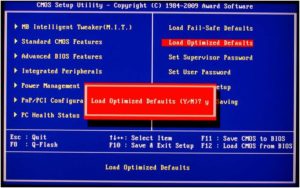 BIOS는 모든 장치의 작동과 운영 체제 로딩을 규제하는 마이크로프로그램 모음입니다. 실제로 이것은 모든 프로세서의 가장 중요한 구성 요소입니다. 마더보드는 컴퓨터의 모든 장치를 관리하는 역할을 담당하므로 BIOS는 마더보드에 있습니다.
BIOS는 모든 장치의 작동과 운영 체제 로딩을 규제하는 마이크로프로그램 모음입니다. 실제로 이것은 모든 프로세서의 가장 중요한 구성 요소입니다. 마더보드는 컴퓨터의 모든 장치를 관리하는 역할을 담당하므로 BIOS는 마더보드에 있습니다.
특정 상황에서는 BIOS로 들어가야 할 수도 있습니다. 입력 장치(키보드)를 사용하거나 사용하지 않고 이를 수행하는 방법에는 여러 가지가 있습니다.
키보드가 작동하지 않을 경우 BIOS에 진입하는 방법을 알려드리겠습니다.
전용 로그인 버튼
최신 노트북(예: Lenovo 브랜드)에서 BIOS에 진입하려면 키보드에 특수 버튼이 있습니다. 재부팅하지 않고도 빠르게 설정으로 이동할 수 있습니다.
그러나 모든 노트북에 이 버튼이 있는 것은 아니며 개인용 컴퓨터에서는 매우 드뭅니다. 그러나 이것은 키보드를 건드리지 않고 BIOS에 들어가는 가장 효과적인 방법입니다.
중요한! 개인용 컴퓨터에는 케이스에 버튼이 있습니다. 초기화. BIOS 설정을 재설정하려면 컴퓨터를 끄고 RESET 버튼을 5초 동안 눌러야 합니다.

배터리 제거로 강제 청소
BIOS에 빠르게 액세스할 수 있는 특수 버튼이 없는 장치에서는 강제 삭제를 수행해야 합니다. 배터리를 제거하면됩니다.
강제 청소를 수행하는 알고리즘
- 컴퓨터의 전원을 끕니다. 커패시터가 완전히 방전되었는지 확인하려면 전원 버튼을 여러 번 눌러야 합니다.
- 그런 다음 블록 (또는 노트북 케이스 내부)에서 동전처럼 보이는 배터리를 찾습니다.
- 우리는 그것을 조심스럽게 꺼냅니다.
- 5초 후 배터리를 같은 쪽 제자리에 삽입합니다.
이 단계를 수행하면 BIOS 설정이 재설정되고 키보드가 다시 작동합니다.
Windows에서 BIOS에 진입하는 방법
 Windows 8 및 Windows 10 운영 체제의 경우 마우스를 사용하여 BIOS 설정에 들어가는 또 다른 방법이 있습니다.
Windows 8 및 Windows 10 운영 체제의 경우 마우스를 사용하여 BIOS 설정에 들어가는 또 다른 방법이 있습니다.
이렇게 하려면 다음 단계를 완료해야 합니다.
- 설정에서 업데이트 및 보안을 선택하세요.
- 그런 다음 "복구" 항목을 열고 "특수 부팅 옵션" 메뉴를 선택합니다. "지금 다시 시작"을 클릭하세요.
- 재부팅 후 작업 선택 메뉴가 나타납니다. "진단"옵션을 클릭하십시오.
- 다음으로 "설정"으로 이동하십시오.
이 방법을 사용하면 키보드를 사용하지 않고도 BIOS를 쉽게 시작할 수 있습니다.
BIOS 설정을 입력하는 대체 방법
위의 방법 외에도 키보드를 사용하지 않고 BIOS를 공장 설정으로 되돌리는 데 도움이 되는 방법도 있습니다.
점퍼 조작
 이 방법으로 공장 초기화를 수행하려면 다음 단계를 따라야 합니다.
이 방법으로 공장 초기화를 수행하려면 다음 단계를 따라야 합니다.
- 컴퓨터를 전원에서 분리합니다.
- 시스템 장치의 덮개를 열고 트리거(CMOS 지우기)를 찾으십시오. 잠시 동안(10~20초) 위치를 변경합니다.
- 이 시간이 지나면 원래 위치로 되돌립니다.
언제 그러한 트리거가 발견되지 않으면 두 개의 연락처가 있음을 의미합니다.. 따라서 이 조작을 수행하려면 전도성 도구를 사용 (바람직하게는 드라이버를 사용하는 것이 좋습니다). 약 20초 동안 접점을 눌러야 합니다.. 그런 다음 컴퓨터를 켜고 키보드가 작동하는지 확인하세요.





